当我们安装主题和插件时,都会向…
嘿!希望您以自己独特的方式度过了一个愉快的假期。今天,让我们谈谈WordPress画廊。如果您想分享您在假日期间拍摄的精美照片,则无需比WordPress画廊更进一步。没错,您不需要插件。不,你不。
WordPress附带了一个内置的库,可以使用。您可以发布惊人的照片,进行编辑;添加标题,链接等,以及-借助Jetpack Carousel模块-添加一个灯箱,以便您的读者可以全幅查看较大版本的照片。
无论您是摄影师,照片博客作者,还是只是喜欢在您的网站上共享图片,WordPress画廊都为您提供了赢得大奖的确切工具。在这篇文章中,您将发现:
- 如何创建多彩的WordPress画廊
- 几个WordPress Gallery插件,如果您需要增强画廊的功能
简而言之,您已经度过了一段美好的时光,所以请系紧那些安全带并享受旅途的乐趣。
如何创建多彩的WordPress画廊
图像库可为您的WordPress网站增添色彩和活力,同时提高用户保留率。并且考虑到它们非常容易添加到WordPress中,没有什么可以阻止您创建时髦的帖子和页面,从而给读者留下深刻的印象。这是在WordPress中添加图片库的方法。
选择位置
WordPress画廊可以在页面或帖子中的任何位置。您可以将其放在空白的帖子/页面上或文本中间。您所要做的就是将光标放在想要画廊移动的位置,如下所示:
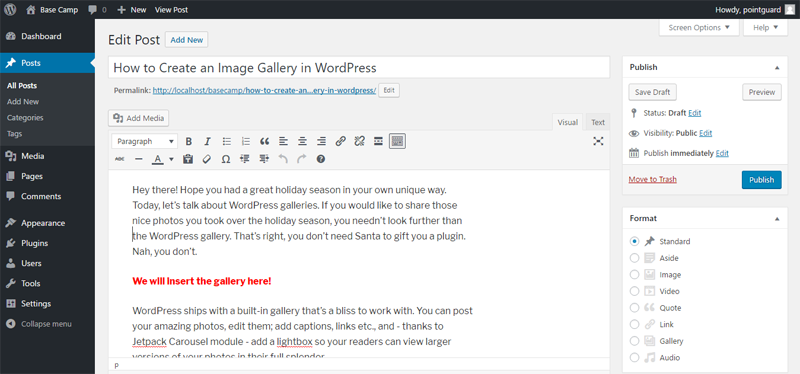
新增图片
接下来,您需要添加图像。单击添加媒体按钮以访问“插入媒体”屏幕。接下来,单击创建画廊链接以开始构建您的画廊:
您在这里有两个选择。您可以从计算机上载图像,也可以使用媒体库中已有的图像。由于我们是没有任何图像的新WordPress安装,因此我们将继续使用前一个图像。
单击选择文件或将图像拖放到屏幕上以启动上传:
将图像上传到WordPress画廊
上载图像后,您可以选择描述每个图像。您甚至可以从WordPress库中排除一些图像。这是简单的东西;点和点击本身的问题。为每个图像添加标题,标题,替代文本和说明,然后单击“创建新画廊”按钮。这将带您进入“编辑图库”屏幕,您可以在其中详细编辑图库:
编辑图库
在“编辑库”屏幕上,您可以执行许多操作。例如,您可以拖放图像以重新排序,向图库中添加更多图像,反向排列图像,以任意顺序排列图像,查看图像的URL,取消整个图像库,设置列数等等:
插入图库
对图库设置感到满意之后,就该继续前进了。单击插入库按钮。您的画廊将以一系列缩略图的形式出现在您的帖子/页面中。现在,您仍然可以简单地通过单击任意缩略图来编辑图库:
所有您需要做的就是点击“发布/更新”按钮,您很高兴:
那很容易,对吧?您可以利用这些WordPress营销技巧来向全世界展示您的画廊。如果您此时单击图库中的任何图像,它将在附件页面中打开,我们必须同意,它不是很吸引人:
向您的WordPress画廊添加灯箱
您可以激活Jetpack的“轮播”模块,使用户可以在漂亮的灯箱中查看您的画廊。如果您想避免使用Jetpack,那么WPBeginner的帅哥派发了carousel模块,现在将其作为独立插件提供,称为Gallery Jet Carousel Without Jetpack。
只需在您的WordPress网站上安装并激活插件,然后导航到“设置”->“媒体”以选择“轮播”选项:
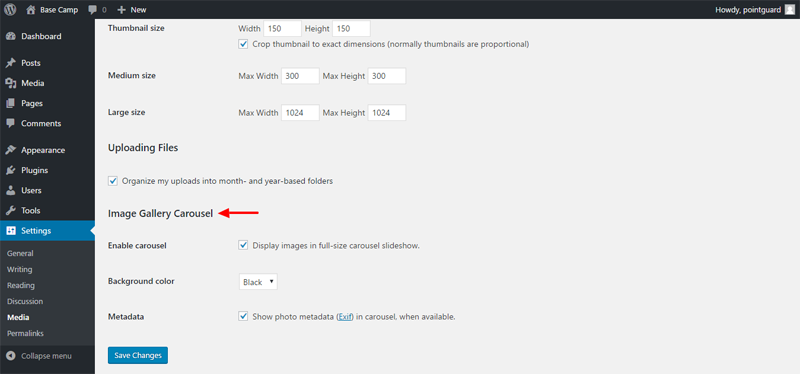
刷新您的画廊帖子,然后单击任何图像。您的画廊现在在一个漂亮的灯箱中打开:
甜。
现在,您可以像专业人士一样创建WordPress画廊,如何试用几个WordPress画廊插件,这些插件可以为整个WordPress画廊体验增添更多力量?听起来不错,对吗?
WordPress Gallery插件
如果您想为WordPress画廊增光添彩,那么WordPress插件市场绝对不会缺少您需要的插件。在选择时,请记住一些因素,例如插件等级,速度,易用性和提供的功能。顺便说一句,这是我们发现的最佳插件的列表:
Envira的画廊
让我们从一个与众不同的WordPress画廊插件开始吧。Envira画廊可以让您在几分钟内建立漂亮且响应迅速的WordPress画廊。它是为获得最佳Web和服务器性能而优化的,因为用作者自己的话说,“ …对于SEO和转换而言,速度非常重要。”
除了对移动设备友好之外,此WordPress画廊插件还附带一个拖放式画廊构建器,可轻松快速地创建WordPress画廊。此外,您可以轻松添加社交媒体集成并出售您的图像,而不会费力。只需创建您的WordPress画廊,然后使用简码将它们添加到您的帖子/页面即可。
要启动,您可以创建视频画廊,添加水印以保护您的图像,在包含封面照片的相册中组织图像,创建令人赞叹的幻灯片,密码保护您的画廊,添加自定义CSS样式等等。该专业版为您提供最佳的功能。
WP帆布
WP Canvas由Chris Baldelomar开发,除了为您的WordPress画廊添加额外的选项外,无非是什么。换句话说,此插件“……扩展了WordPress画廊,以显示砖石画廊,轮播画廊和滑块画廊。”
当我们说其他选项时,我们指的是很多不错的选项,可让您根据需要选择打开WordPress画廊。
例如,您可以从5种字幕样式,6种字幕类型,8种显示样式,15种弹出窗口大小中进行选择,添加自定义链接,在新选项卡中打开图像并隐藏图库控件,仅提及亮点。
照片库
安装并激活此WordPress画廊插件后,它将在您的管理菜单上添加一个Photo Gallery项目,使创建WordPress画廊与创建帖子一样容易。真是可悲,我无法从媒体库中选择图片,这意味着再次上传相同的图片。这也意味着该插件会在您的上载文件夹中创建一个附加目录!不酷的家伙。
不过,一旦上传了图像,自定义图库就变得像A,B,C一样容易。您可以添加预览(封面)照片,添加描述,设置水印,添加替代文本,取消发布照片,重新创建缩略图,添加标签等等。从一个屏幕上获得很多收益。
然后,从“编辑帖子”屏幕中添加WordPress画廊,您可以在其中选择其他选项。我们正在谈论的功能包括多种显示样式,显示广告的功能,隐藏/显示控件,搜索框,全屏模式等等。
但是,这些人需要在用户界面上做些事情,因为从用户友好性的角度来看,相册仍有很多不足之处。
NextGEN画廊
NextGEN可能是最受欢迎的WordPress画廊插件,自2007年以来一直在WordPress界引起轰动。每年平均下载量约为150万次,更不用说它获得了惊人的评分了。由WordPress摄影专家Imagely带给您的,您可以依靠NextGEN为您的WordPress画廊增光添彩。
很快,让我们看看袋子里有什么。首先,NextGEN为您提供了一个强大的WordPress画廊管理系统,其中包含用于上传,编辑和发布图像的无数选项。
但是,影响我一天生活的一个功能是直观的库向导,它会逐步引导您创建第一个NextGEN库。该向导非常易于使用,您应该在几秒钟内创建一个图库。我们必须赞美这个插件以便于使用。
WP相簿加
激活WP Photo Album Plus后,将为您提供一个指向设置页面的链接(在WordPress管理屏幕顶部),以进行快速初始设置。这个快速设置页面上载有许多选项,可让您根据自己的梦想设计画廊。
例如,您可以选择主题是否响应,选择在上传时缩小图像大小,允许访问者上传图像,激活评级,评论和社交共享系统,添加音频和视频文件,设置图像宽度(有无数选项)在这里!),添加面包屑,发布当天的照片等等。
这是最终的图库插件,它具有比您所需要的更多的功能。除了设置之外,创建新画廊就像饼图一样容易。该插件在您的WordPress管理菜单上添加了一个相册项,可帮助您轻松创建和访问WordPress画廊。虽然用户界面还有很多不足之处,但是有了这个婴儿包的所有选项,您几乎不会抱怨。
创建相册后,只需转到“编辑帖子/页面”屏幕,然后使用WPPA +简码生成器按钮将图库添加到您的帖子或页面中:
这会给您您自己的WordPress相册,下面是一个示例:
相关阅读
如果您想了解有关WordPress画廊和WordPress摄影相关主题的更多信息,我整理了此简短列表,以助您欣赏:
- WordPress Gallery简码
- 为什么您应该使用WordPress自托管您的摄影作品集?
- 8个最佳WordPress作品集和图库插件
- WordPress画廊
- WordPress摄影主题
结论
WordPress画廊可以有效地发布,共享甚至出售照片。它们很容易使用WordPress画廊插件创建和扩展。老实说,没有什么可以阻止您像老板一样创建漂亮的WordPress画廊。

微信扫描二维码联系我们!
我们在微信上24小时期待你的声音
提供外贸路由器设备产品,轻松翻墙,解答:WP主题推荐,WP网站建设,Google SEO,百度SEO,专业服务器环境搭建等!
需要提供WordPress主题/插件的汉化服务可以随时联系我们!另外成品WordPress网站以及半成品WordPress网站建设,海外Google SEO优化托管服务,百度SEO优化托管服务,Centos/Debian服务器WP专用环境搭建,WP缓存服务器搭建,我们都是你的首选,拥有多年WP开源程序服务经验,我们一直在坚持客户体验,没有最好,只有更好!


